6 slēptās lietotnes, par kurām nezinājāt savā iPhone tālrunī
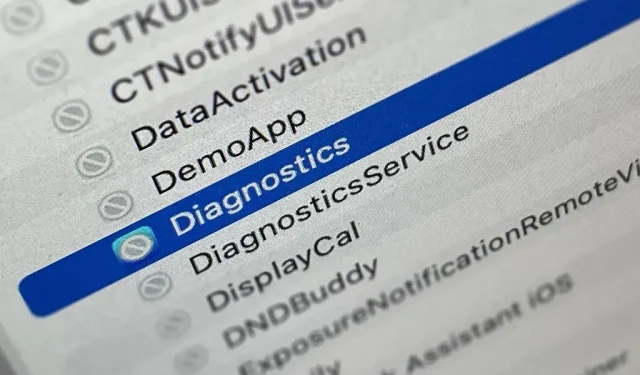
Jūsu iPhone tālrunim ir virkne slēptu lietotņu, kas darbojas aizkulisēs, lai filtrētu īsziņas, uzticētos datoriem, apstrādātu maksājumus, pārbaudītu reklāmas un daudz ko citu. Jūs neatradīsit nevienu no šīm lietotņu bibliotēkā, taču ar nelielu piepūli varat atbloķēt un izmantot dažas no šīm slepenajām lietotnēm.
Siri tehniski ir lietotne, tāpat kā iestatījumi (kas iestata jūsu iPhone pēc atjaunošanas), ekrāna laiks (kas ļauj pārvaldīt iPhone lietojumu) un Spotlight (sākuma ekrāna meklēšanas rīks), taču jums jau vajadzētu zināt, kā tos izmantot. . Citas lietotnes, kuras, iespējams, izmantojāt un kas neizskatās pēc lietotnēm, ietver baterijas, fontu instalētāju, spēļu centru un Animoji uzlīmes.
Patiesībā slēptās lietotnes, iespējams, nekad neatradīsit, ja nezinātu, kur meklēt, un tās ietver, bet ne tikai, tālāk norādītās.
1. lietojumprogramma: kodu skeneris
Lietojumprogramma Camera jūsu iPhone tālrunī var nevainojami skenēt QR kodus, kā arī viegli atvērt tīmekļa saites programmā Safari, pievienot kādu kontaktpersonu sarakstam, izveidot savienojumu ar Wi-Fi tīklu un darīt visu, ko var darīt, izmantojot ātrās atbildes kodu. Tā arī darbojas lieliski. ar App Clip kodiem, kas atver atbilstošo App Clip.
Tomēr vēl viens QR kodu skenēšanas rīks tiek saukts par kodu skeneri, un tas automātiski atver vietrāžus URL, izmantojot lietotnes pārlūkprogrammu, lai jūs varētu aizvērt tīmekļa lapu un atgriezties pie skenēšanas. Dažreiz iegultie URL novirzīs jūs uz Safari vai trešās puses lietotni atkarībā no QR koda dizaina, taču lielākā daļa tīmekļa saišu tiek atvērtas koda skenerī.
Kodu skenera lietotāja saskarne ir uzlabota nekā tā integrācija lietotnē Kamera. Piemēram, skenējot lietotnes klipa kodu programmā Camera, tiek parādīta neliela saite, uz kuras varat noklikšķināt, lai atvērtu lietotnes klipu. Kodu skeneris parāda glītu animāciju, kad tas skenē App Clip kodu un pēc tam atver App Clip tieši uz augšu.
Kodu skeneri var pievienot kā vadīklu vadības centrā, un to var atrast arī, izmantojot sākuma ekrāna meklēšanu. Jūs pat varat lūgt Siri “atvērt koda skeneri”. Taču to nevar pievienot sākuma ekrānam, tam nav iestatījumu iestatījumos, un tas nav pieejams lietotņu bibliotēkā.
- Papildinformācija: jūsu iPhone tālrunim ir paslēpta lietotne, kas netiek rādīta sākuma ekrānā vai lietotņu bibliotēkā
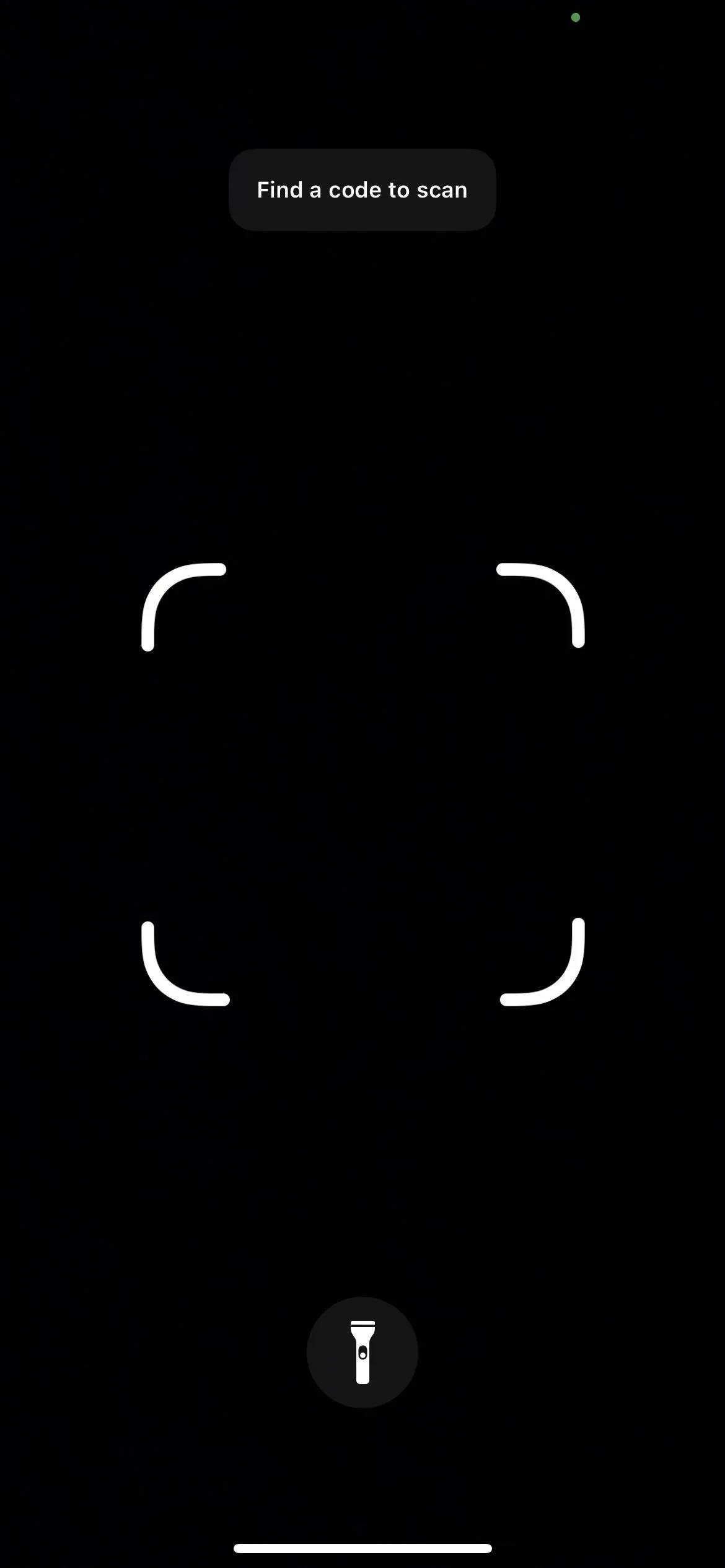
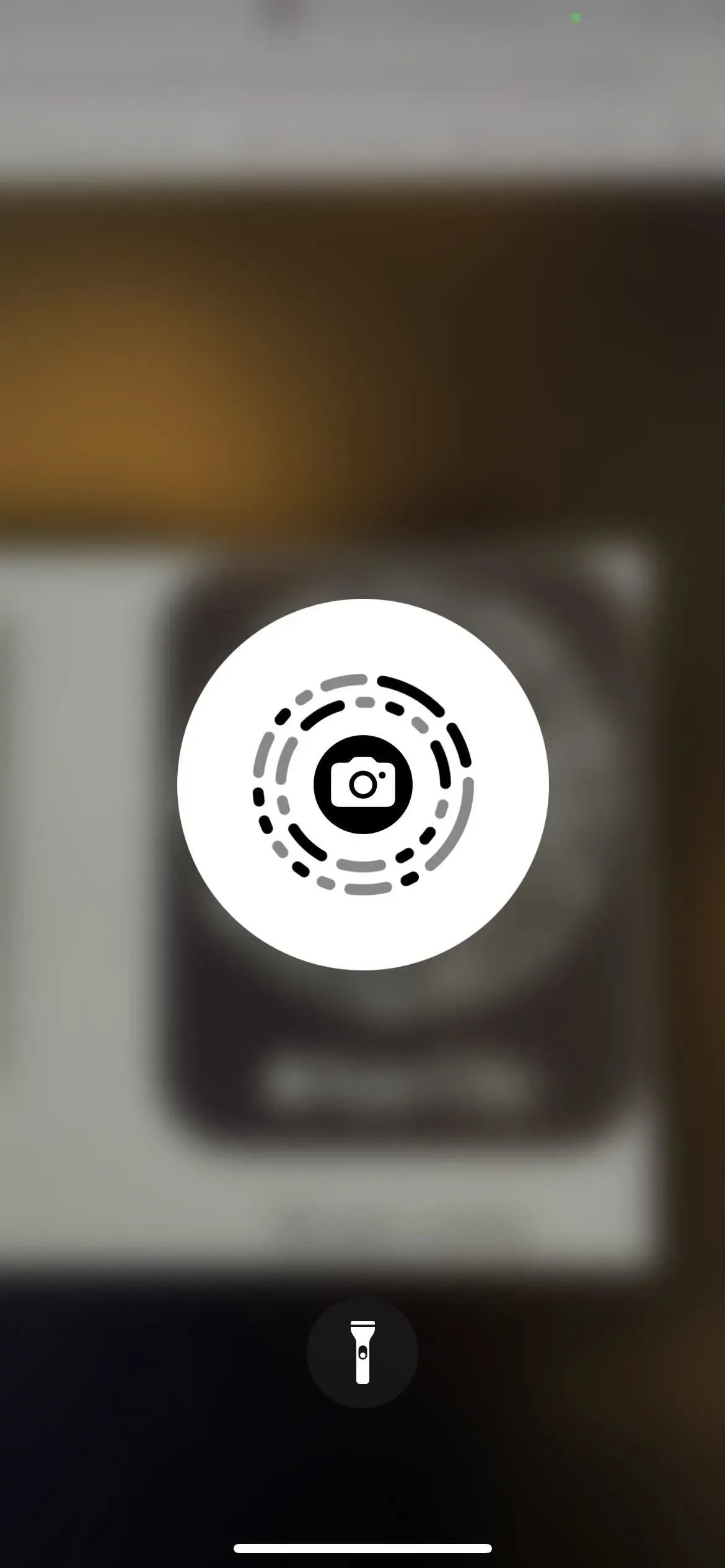
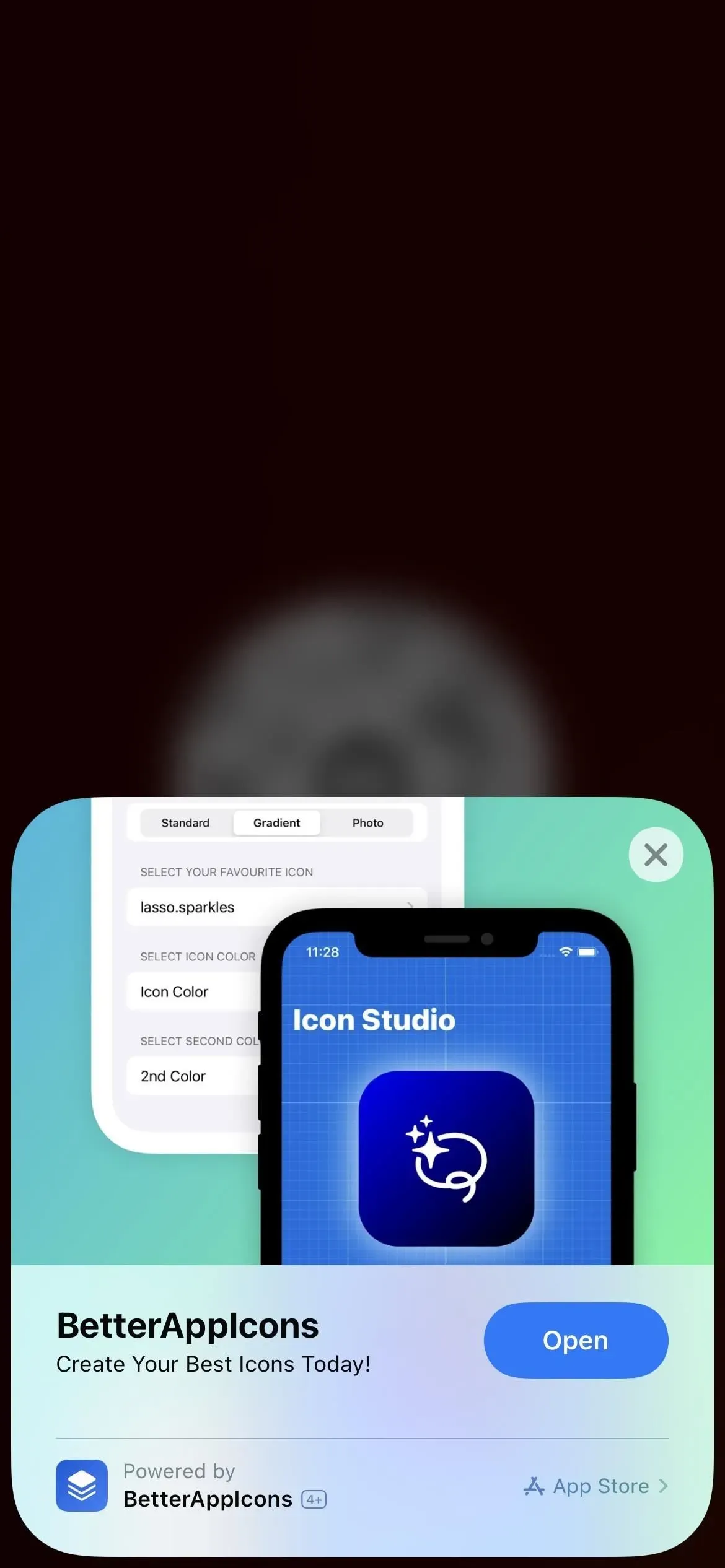
2. pielikums: Drukas centrs
Jūsu iPhone tālrunim ir AirPrint tehnoloģija, un visu darbu veic lietotne Print Center. Atšķirībā no iepriekš minētās lietotnes, nav iespējas tieši atvērt drukas centru, taču varat to atvērt no lietojumprogrammu pārslēdzēja, ja drukas darbs ir rindā vai tiek drukāts.
Lai atrastu drukas centru, koplietotā dokumenta, attēla vai cita drukājama faila lapā atlasiet “Drukāt”, atlasiet drukas opcijas un noklikšķiniet uz “Drukāt”.
Ikreiz, kad printeris tiek startēts, varat atvērt lietotņu pārslēdzēju un skatīt drukas centru; pieskarieties tam, lai to atvērtu. Lietojumprogrammā tiks parādīts visu rindā esošo drukas darbu saraksts, un jūs varat pieskarties katram no tiem, lai skatītu sīkāku informāciju par to vai atceltu drukāšanu. Kad visi drukas darbi ir pabeigti, pasūtījuma lapā būs redzams “Nav neapstiprinātu dokumentu”.
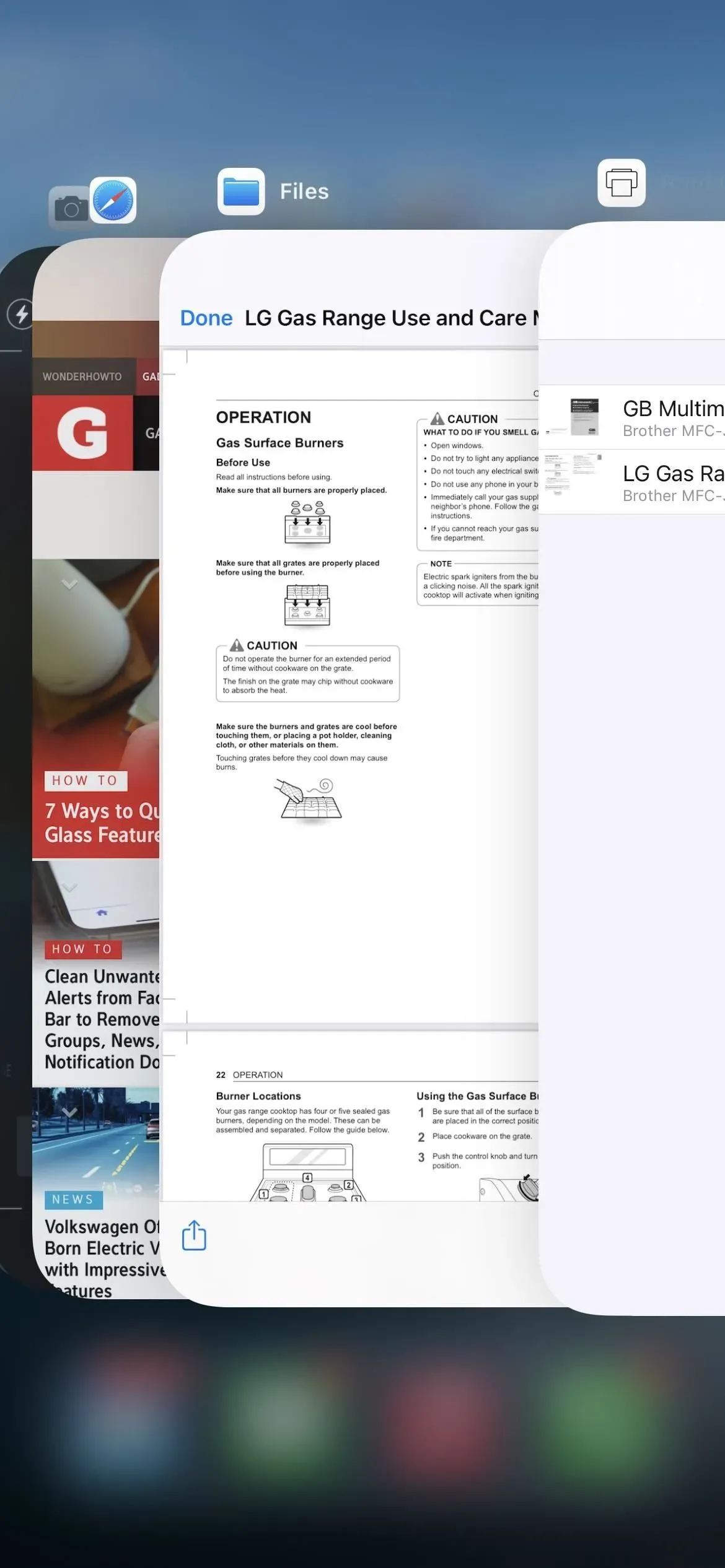
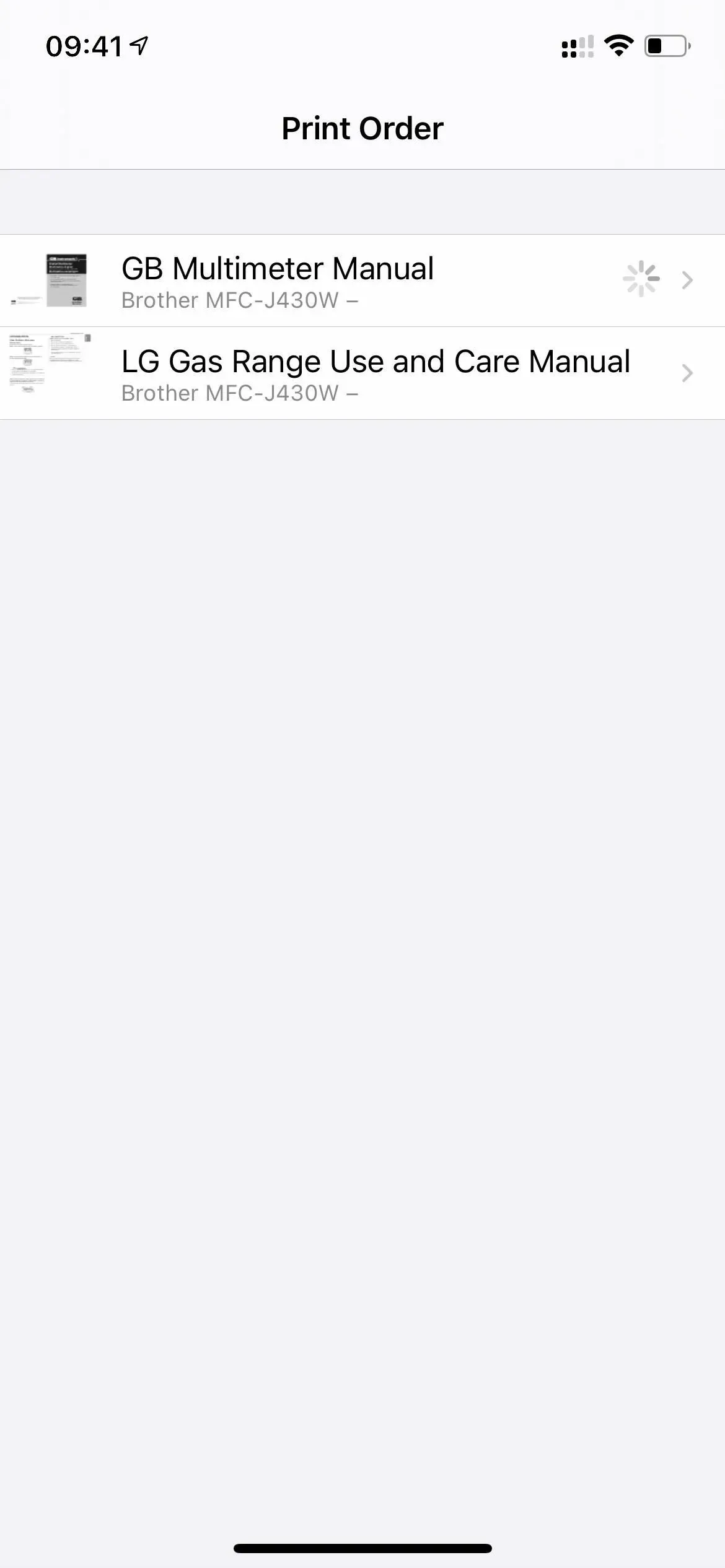
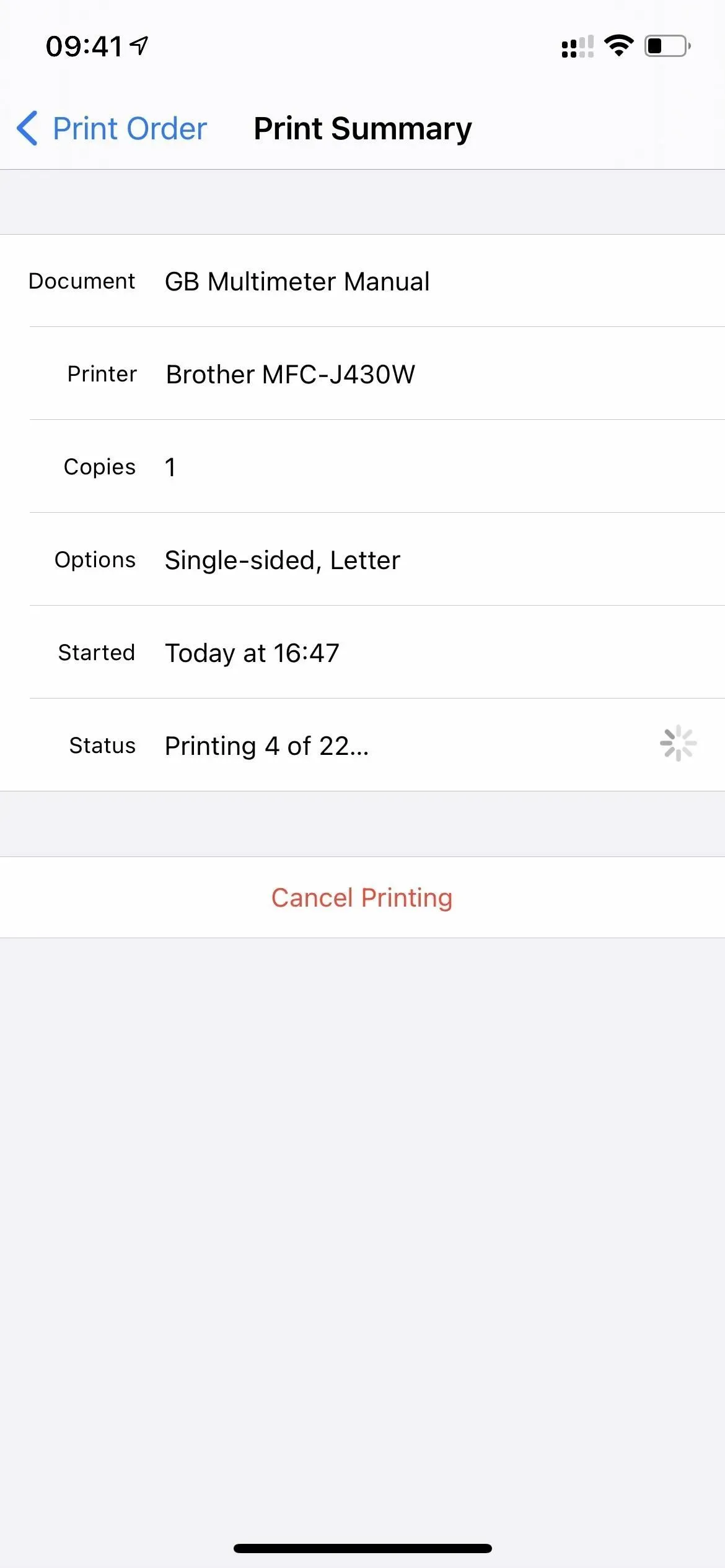
3. pielikums: Diagnostika
Safari ievadot diags:// vai Diagnostics:// URL shēmu un noklikšķinot uz Go, tiek atvērta lietojumprogramma Diagnostics, ko Apple izmanto diagnostikas datu nolasīšanai, lai palīdzētu novērst jebkādas problēmas, kas varētu rasties ar jūsu iPhone. Tomēr bez Apple biļetes numura, kas jānovieto aiz URL shēmas, tas jums neko nedos.
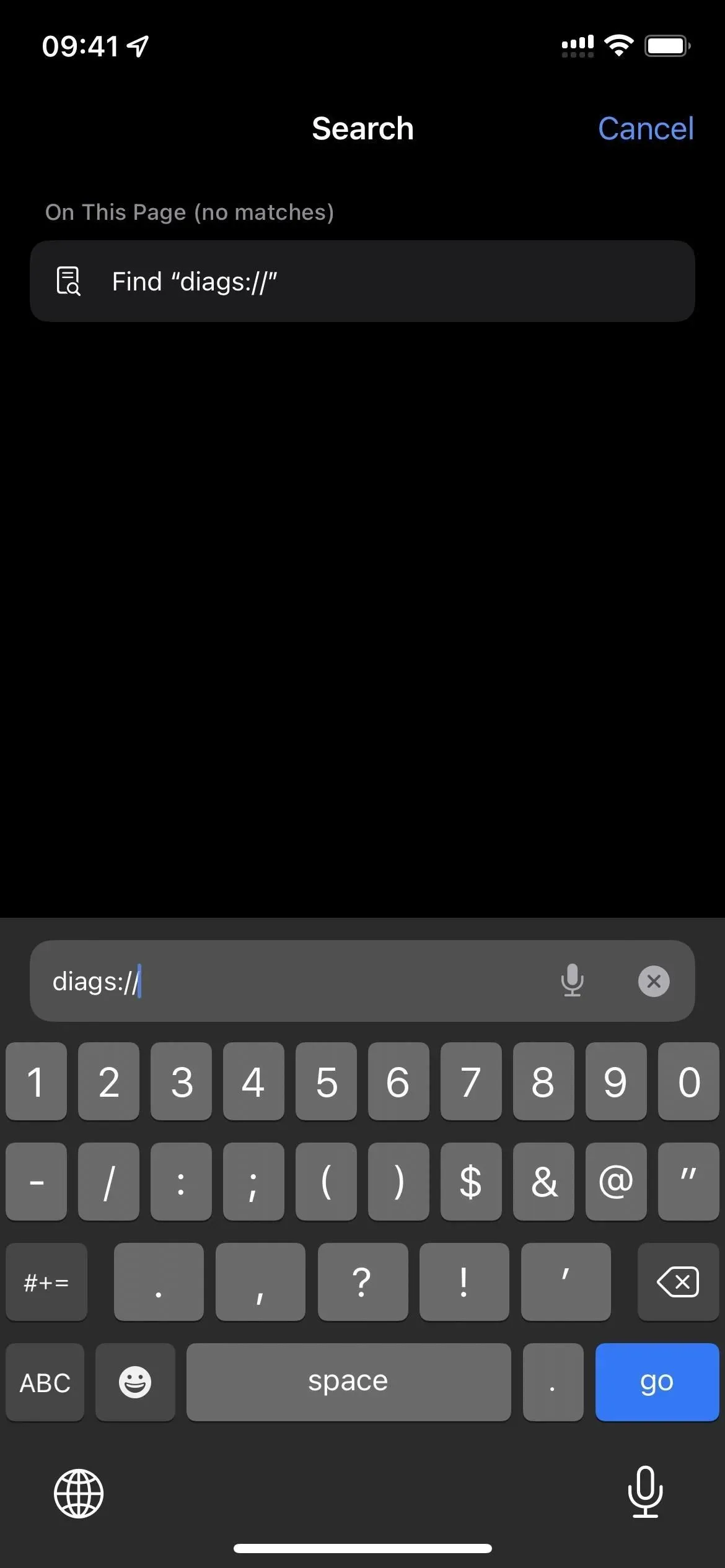
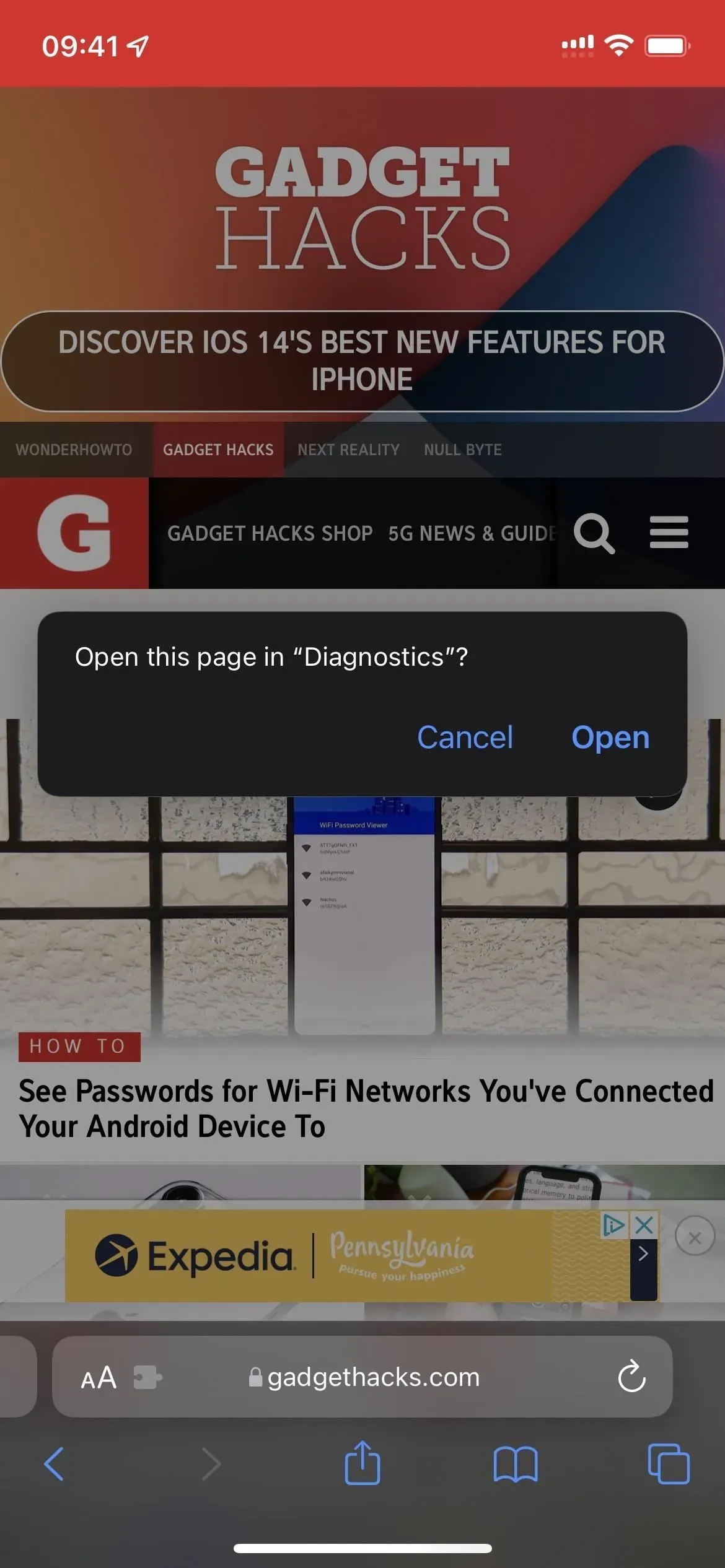
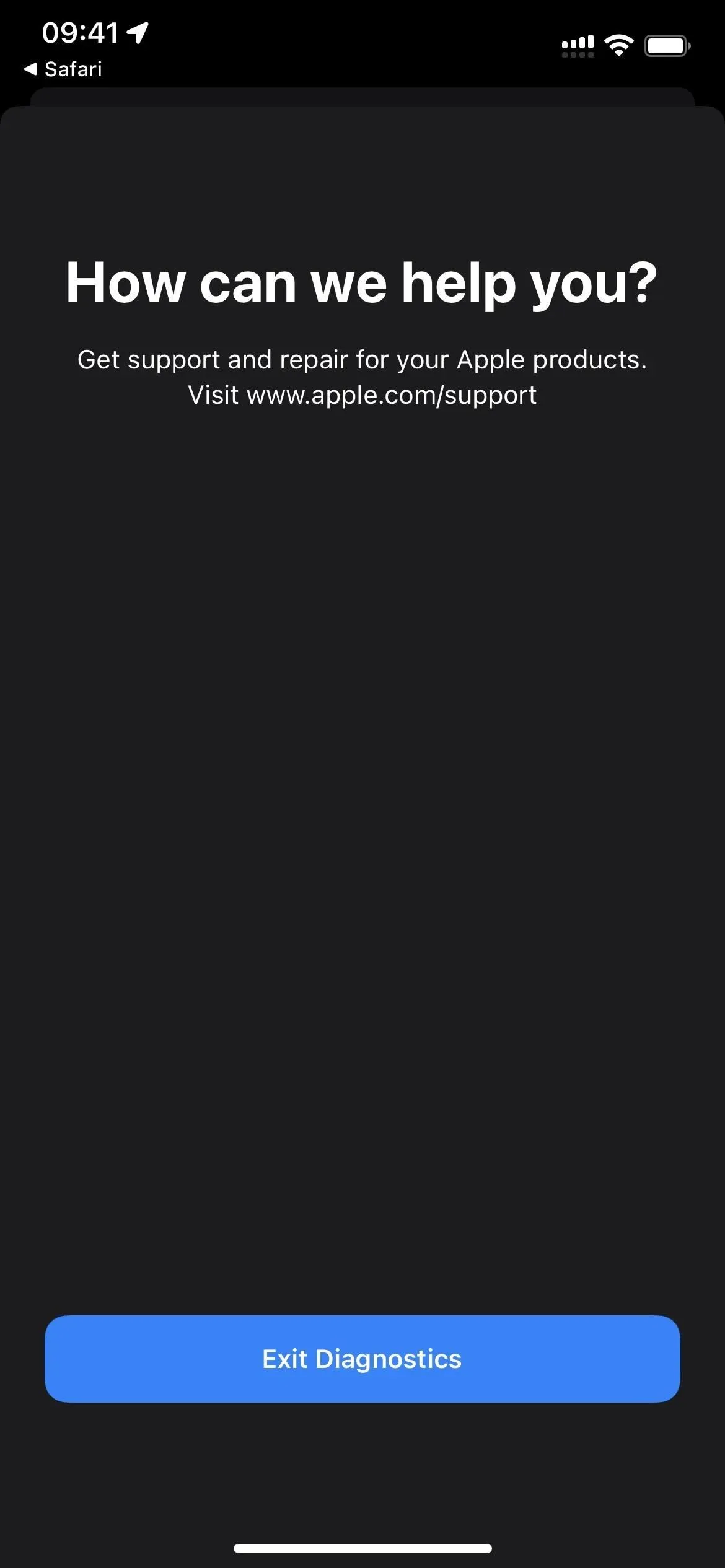
Ir vēl viens veids, kā atvērt diagnostiku. Vispirms izslēdziet savu iPhone un pēc tam pievienojiet to strāvas avotam. Uzreiz pēc tam turiet nospiestu abas skaļuma pogas, līdz ekrānā parādās Apple logotips. Drīz pēc tam atvērsies “Diagnostika”, kurā varēsit “Sākt diagnostiku”. Tas ir līdzīgs diagnostikas rīkam, kas pieejams Mac datoros , tikai tas nedarbos nekādus testus, ja to nejautās Apple.
Varat nospiest informācijas pogu (i), lai skatītu sava iPhone sērijas numuru, MEID un IMEI, taču tā ir visa informācija, kas pieejama sadaļā Iestatījumi -> Vispārīgi -> Par.
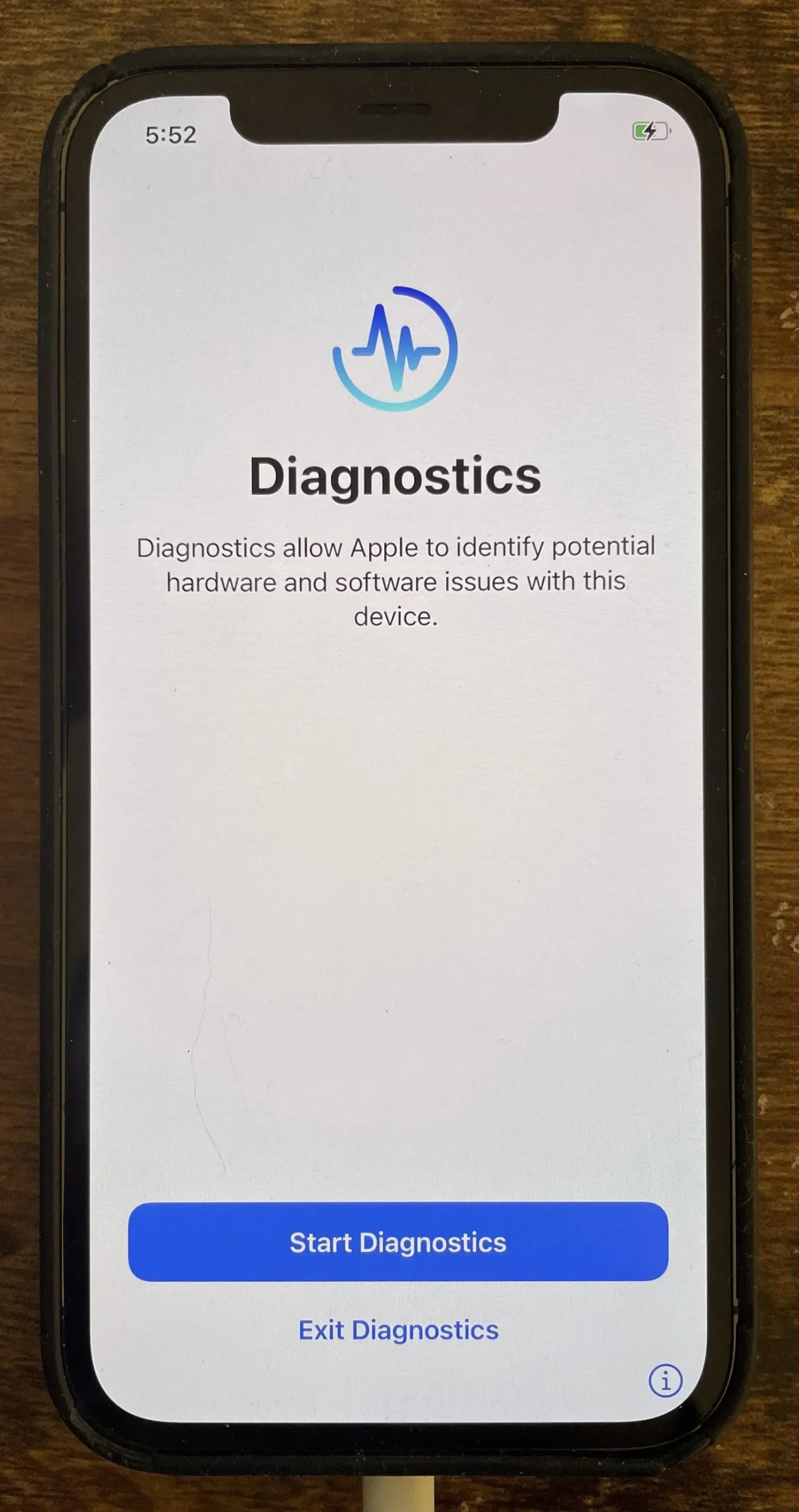
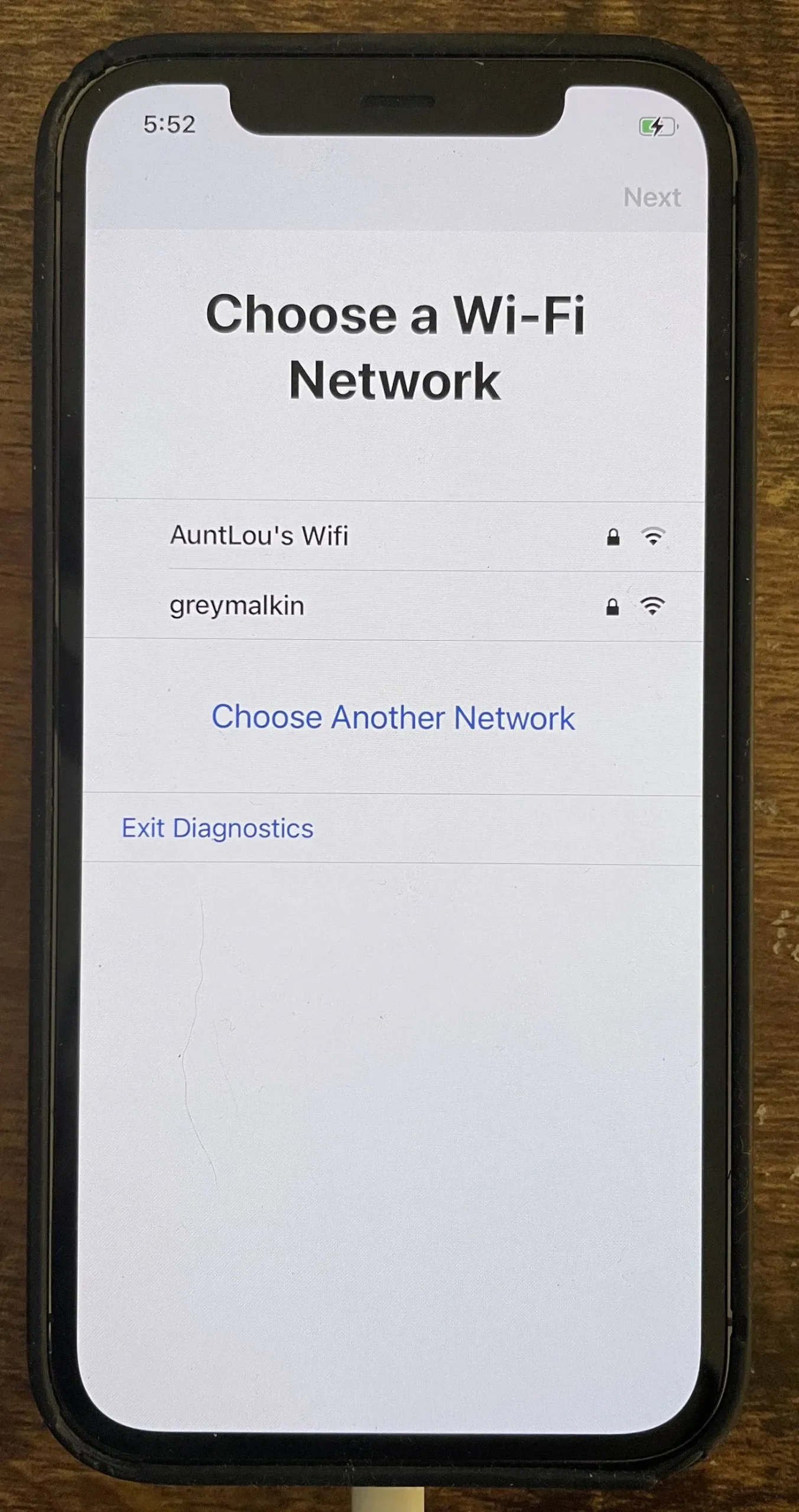
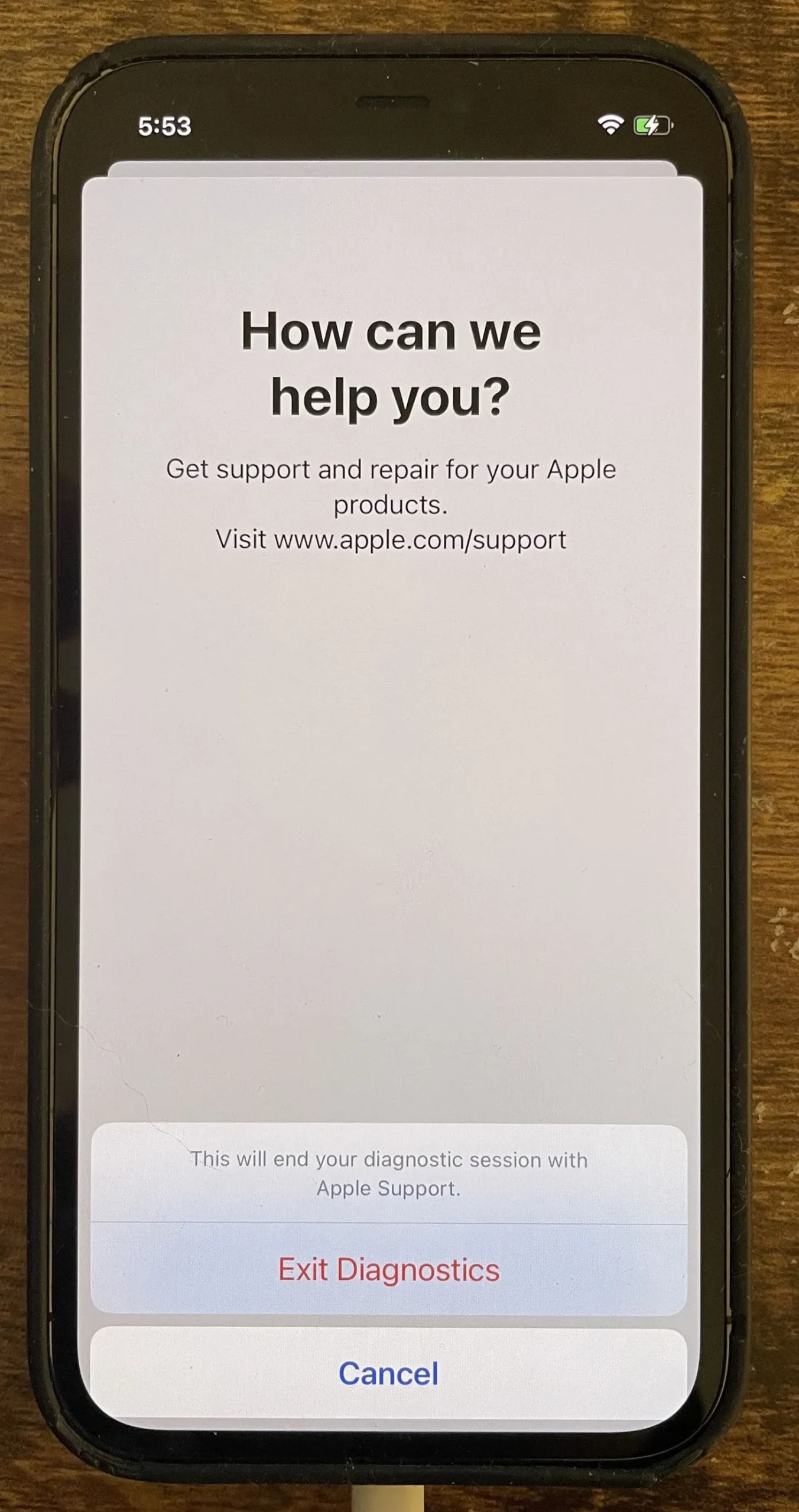
4. pielikums: lauka izmēģinājumi
Ir daudz slepeno zvanu kodu, ar kuriem varat spēlēt savā iPhone tālrunī, taču tikai viens no tiem atver slēpto lietotni ar nosaukumu Field Test. Galvenais šīs slepenās lietotnes izmantošanas iemesls ir pārbaudīt sava iPhone mobilā tālruņa uztveršanas stiprumu dBm (decibelu milivatos), nevis statusa joslas signālu joslās. Lai atvērtu lietotni Field Test, lietotnē Tālrunis ievadiet *3001#12345#* un pēc tam nospiediet zvanīšanas pogu.
- Papildinformācija: kā skatīt sava iPhone faktisko mobilā signāla stiprumu lauka pārbaudes režīmā
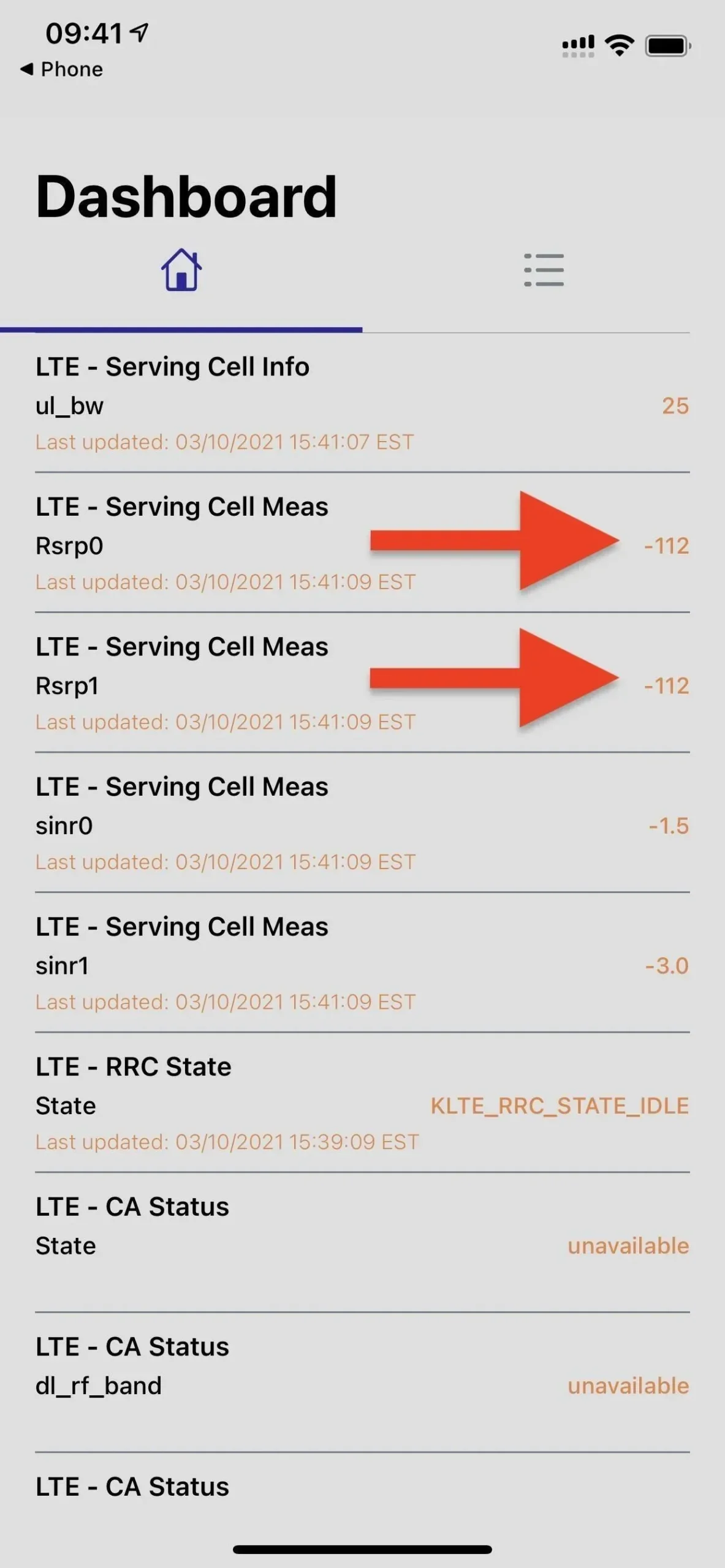
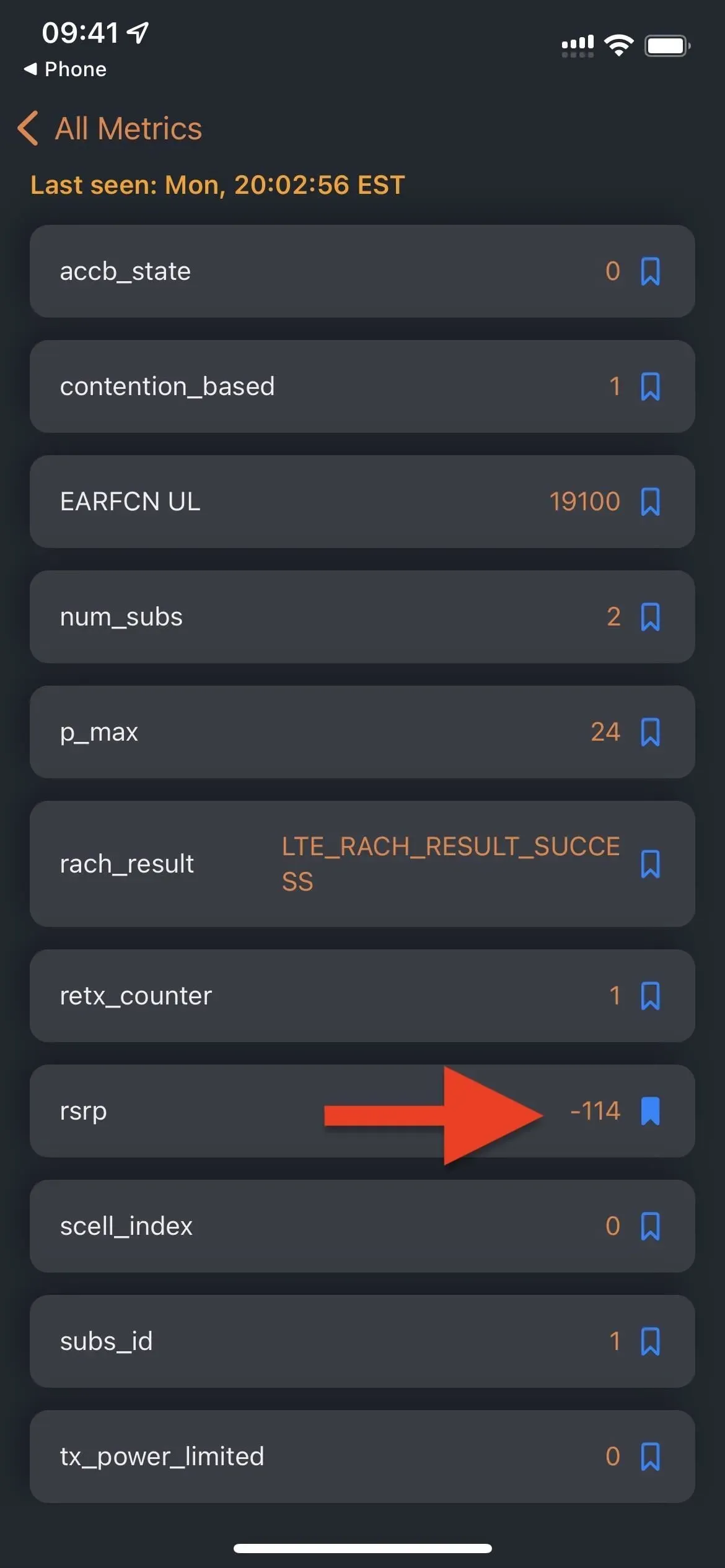
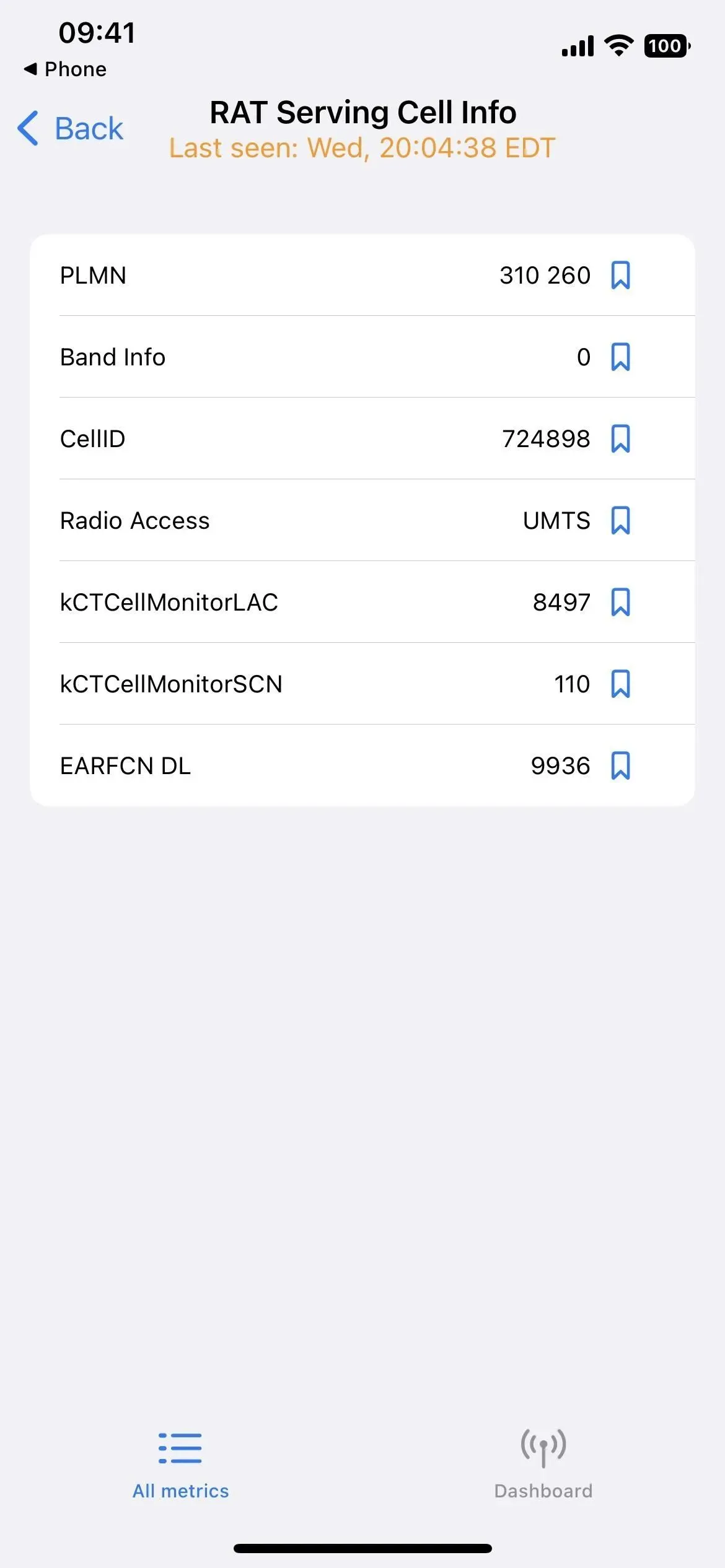
Lauka testa režīms operētājsistēmā iOS 14 (pa kreisi), iOS 15 (centrā) un iOS 16 (pa labi).
5. pielikums: Atsauksmju asistents
Ja savā iPhone tālrunī instalējat iOS publisko beta versiju vai izstrādātāja beta versiju, tiek atbloķēta slēptā lietotne ar nosaukumu Feedback Assistant. Beta testētāji izmanto šo rīku, lai iesniegtu detalizētus ziņojumus par problēmām, ar kurām viņi saskaras ar programmatūru, palīdzot Apple sagatavot to vislabākajam laikam. Bet jums nav jāinstalē beta, lai piekļūtu atsauksmju rīkam.
Izmantojot pārlūkprogrammā Safari vai citā tīmekļa pārlūkprogrammā izmantoto URL shēmu applefeedback:// , vai izmantojot saīsni , varat atvērt atsauksmju palīgu. Pēc tam jums jāpierakstās ar savu Apple ID un jāiesniedz atsauksmes, kuras Apple var izmantot, lai uzlabotu iOS un iPadOS. Šķiet, ka URL shēma ir vienīgais veids, kā piekļūt lietotnei, nepalaidot iOS beta versiju, tāpēc nevarat piekļūt pakalpojumam Feedback Assistant no sākuma ekrāna, lietotņu bibliotēkas, meklēšanas vai Siri.
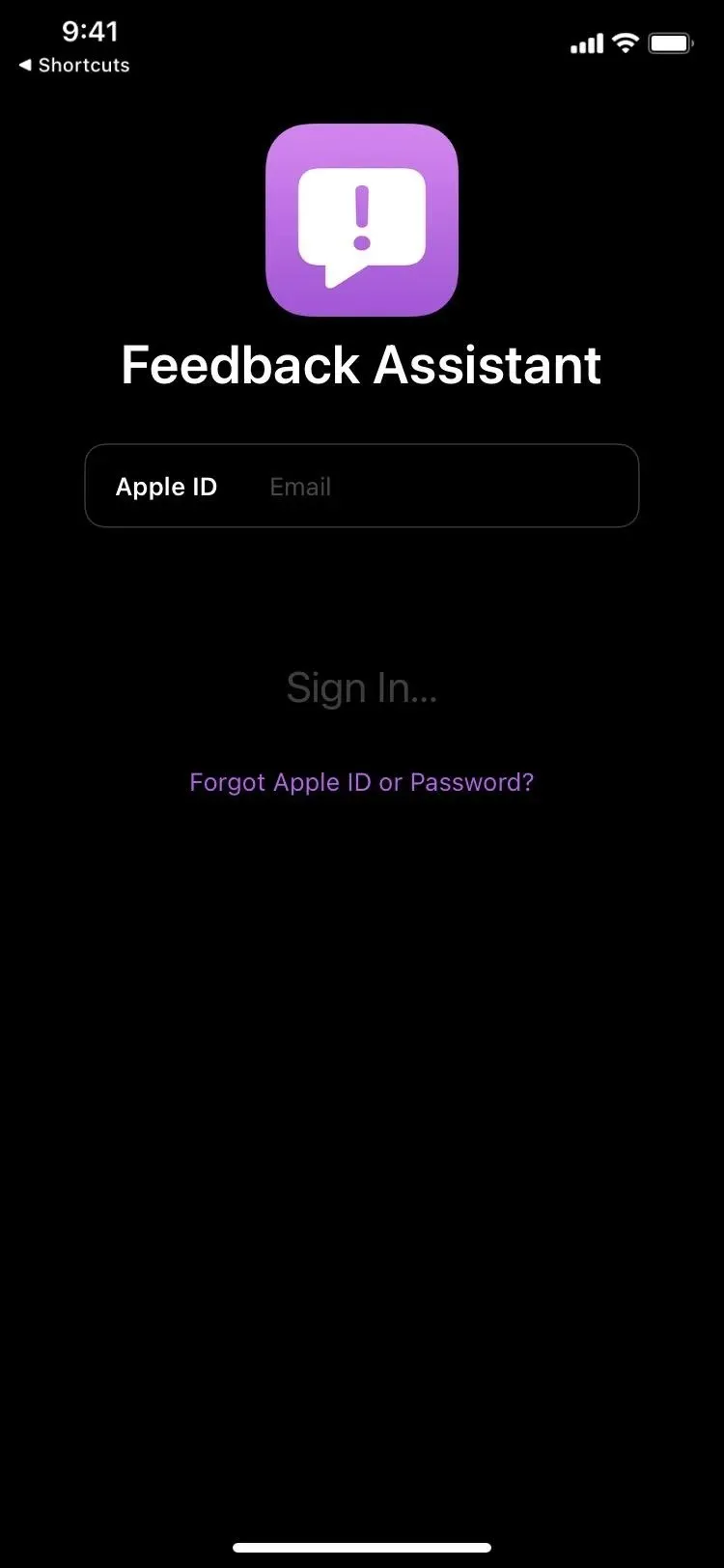
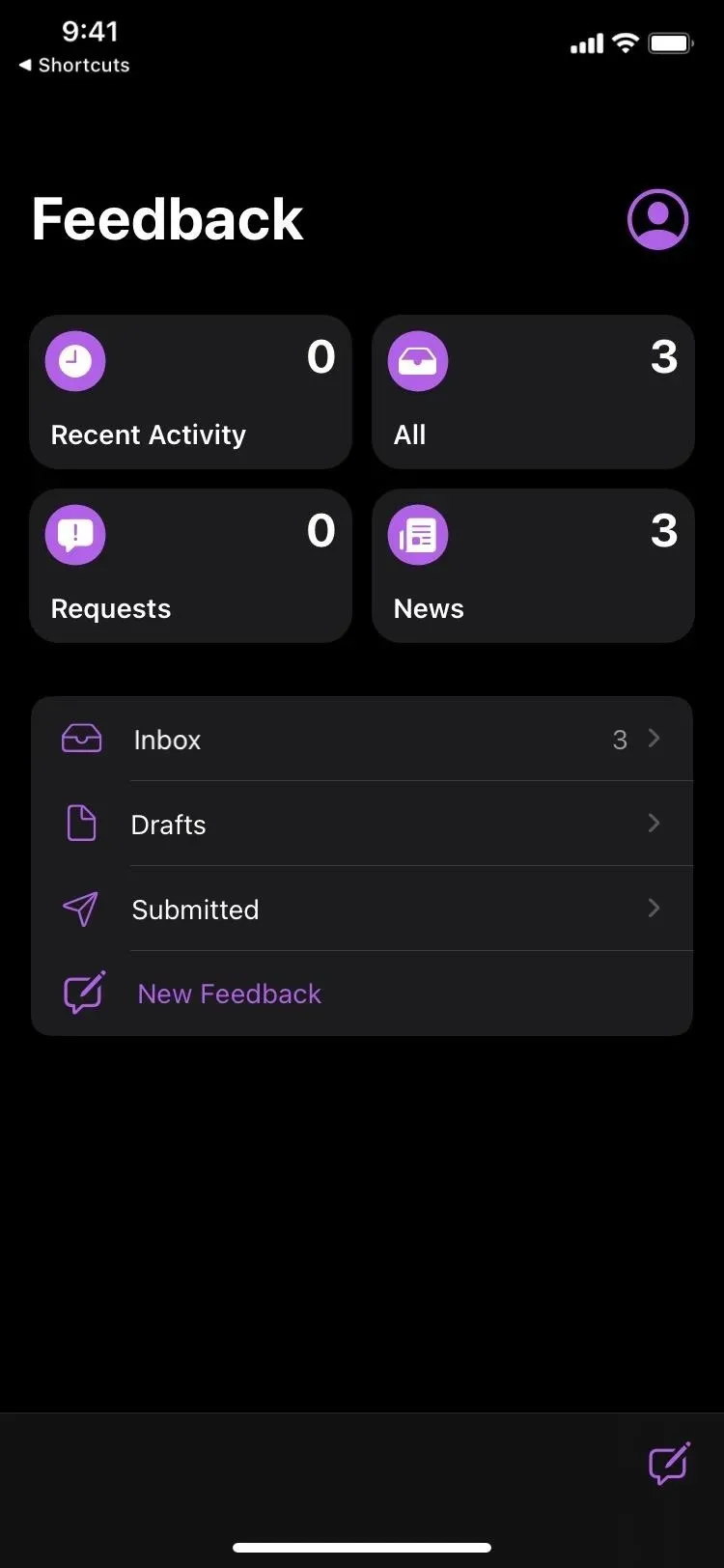
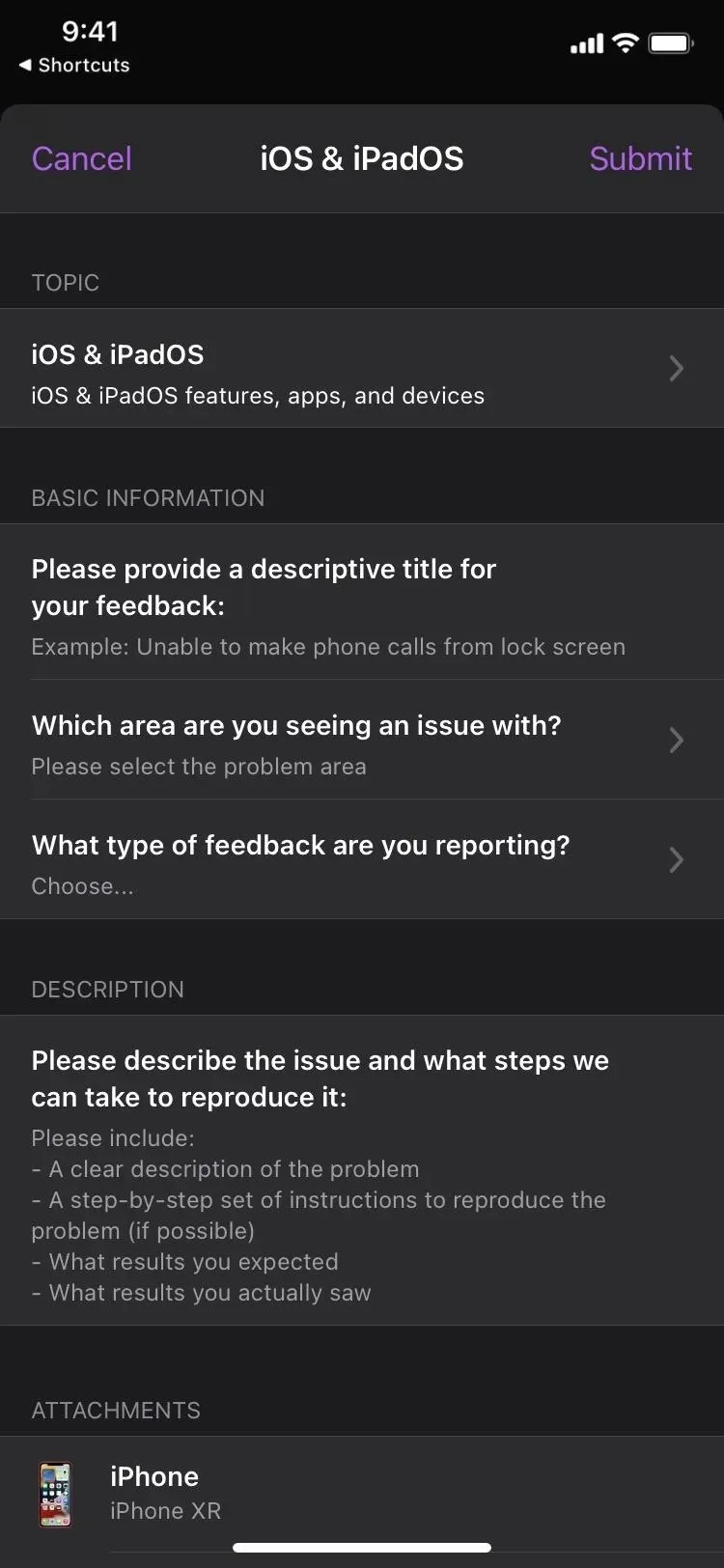
6. pielikums: Konta iestatījumi
Lai gan operētājsistēmā iOS ir daudz vietu, kur piekļūt Apple konta iestatījumiem, varat to atvērt, izmantojot Safari vai citu tīmekļa pārlūkprogrammu, vai arī izmantojot saīsni, izmantojot URL shēmu itms-ui:// . Virs lietotnes, kurā pašlaik izmantojat, tiks atvērts modālais logs, kurā būs jāpierakstās savā Apple kontā, izmantojot Face ID, Touch ID vai savus akreditācijas datus. Tur varat pārvaldīt maksājumus, vērtējumus un atsauksmes, abonementus, pirkumus un daudz ko citu.
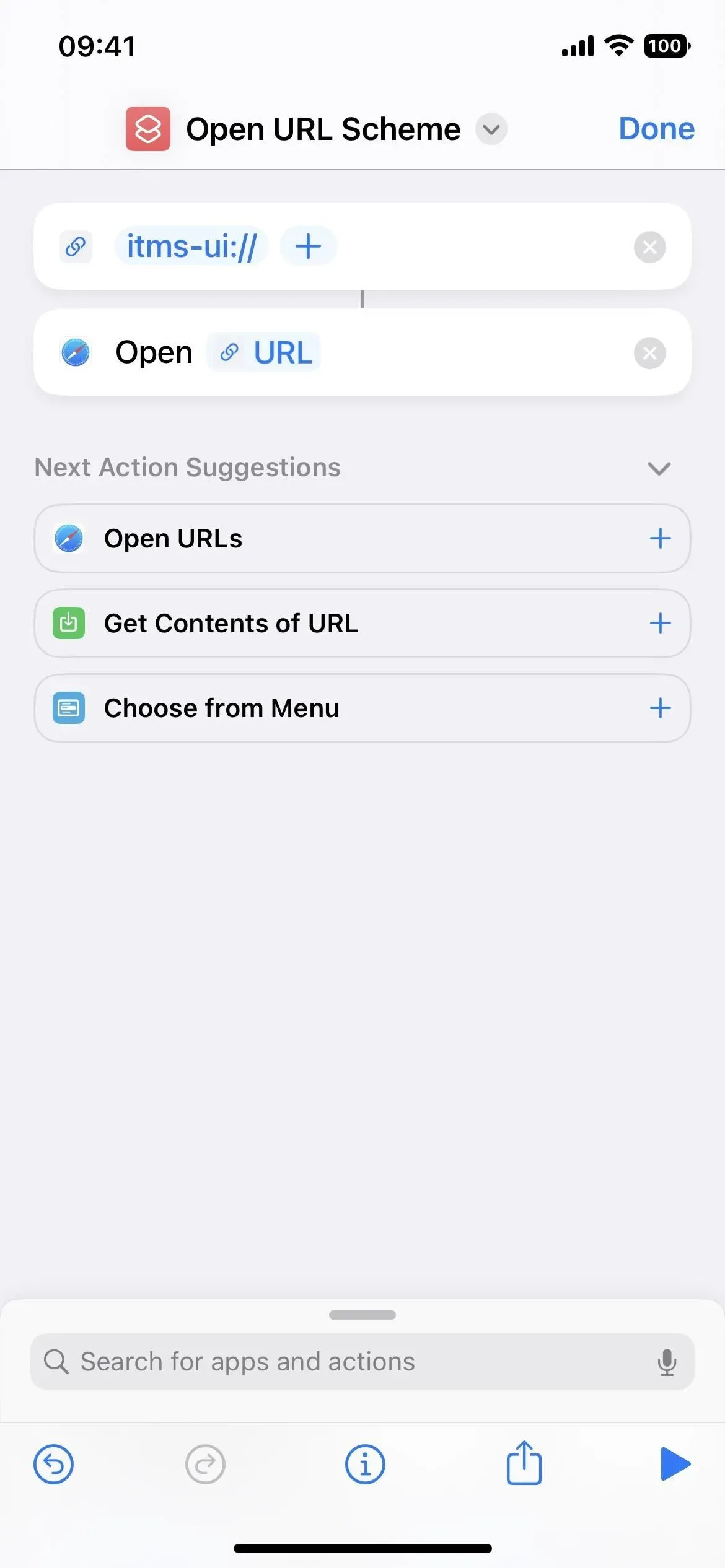
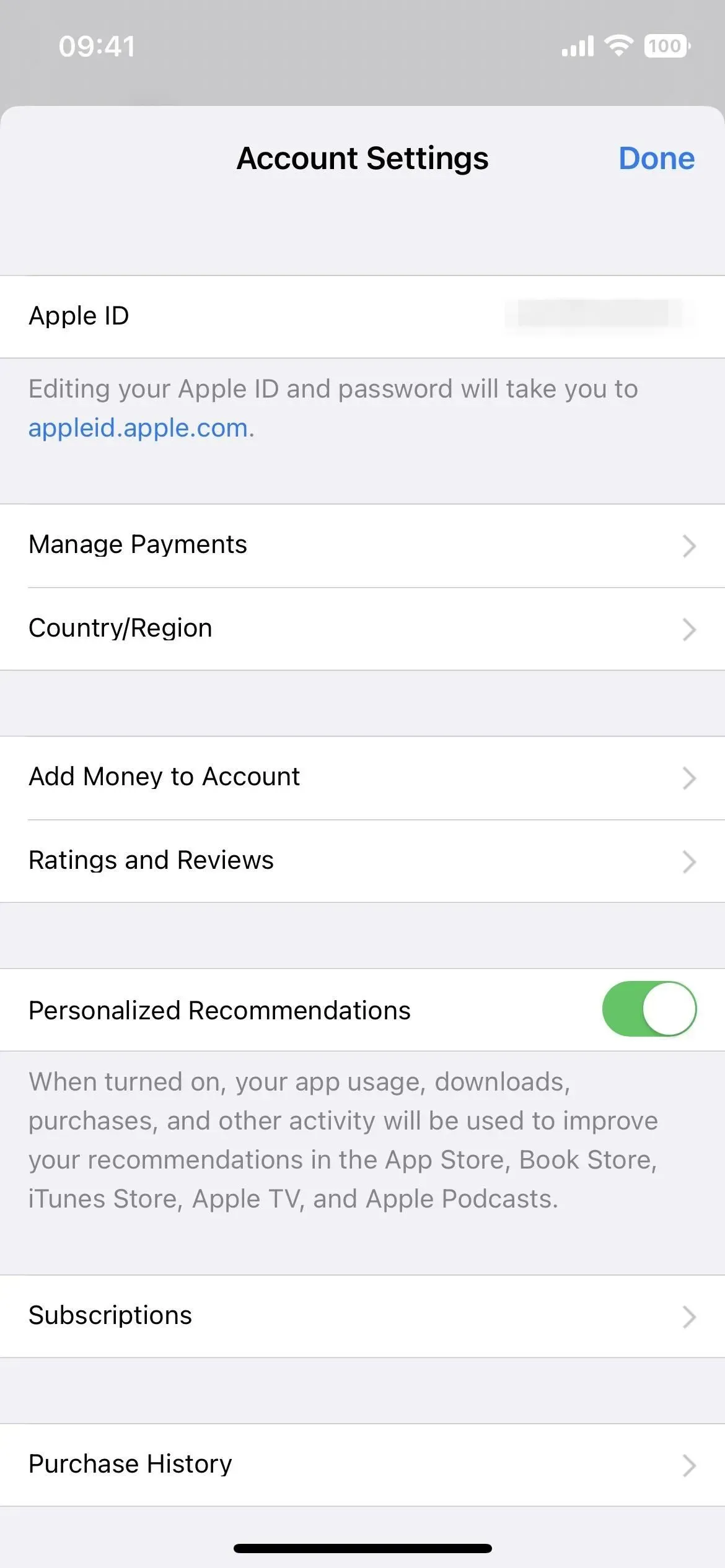
Ticiet vai nē, ir daudz vairāk slēptu lietotņu. Kad atradīšu vairāk, pievienošu tos šim sarakstam. Ja jūs zināt kādu no tiem, lūdzu, kopīgojiet tos tālāk, lai tos varētu pievienot šeit!



Atbildēt